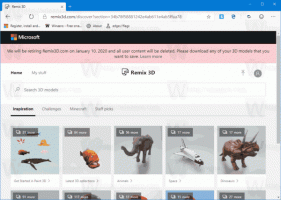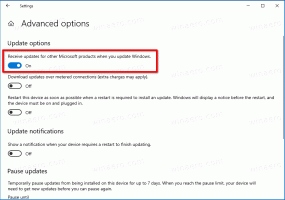قم بتسجيل الدخول أو تسجيل الخروج من تطبيق صور Windows 10

يأتي Windows 10 مزودًا بتطبيق Photos الذي حل محل Windows Photo Viewer و Photo Gallery. يتم تثبيت المربع الخاص به في قائمة ابدأ. يأتي مع تكامل وثيق مع حل السحابة الخاص بـ Microsoft OneDrive. يمكنك تسجيل الدخول إلى الصور لاستعراض صورك على OneDrive مع الصور المخزنة محليًا.
يتضمن Windows 10 هذا التطبيق بدلاً من القديم الجيد عارض صور Windows من Windows 7 و Windows 8.1. يرتبط تطبيق الصور بمعظم تنسيقات ملفات الصور الجاهزة. يمكن استخدام تطبيق الصور لتصفح ومشاركة وتحرير الصور ومجموعة الصور الخاصة بك.
نصيحة: يأتي تطبيق الصور مع مجموعة من التأثيرات ثلاثية الأبعاد. من المفترض أن تسمح الميزة للمستخدمين بإضافة كائنات ثلاثية الأبعاد واستخدام تأثيرات متقدمة عليها. ارى
أضف تأثيرات ثلاثية الأبعاد إلى الصور مع الصور في Windows 10
ملحوظة: يتم تضمين تطبيق الصور في نظام التشغيل Windows 10 افتراضيًا. يتلقى التحديثات تلقائيًا. اذا كنت تمتلك إزالته أو ترغب في ترقيته يدويًا ، انتقل إلى هذه الصفحة في متجر Microsoft.
لتسجيل الدخول إلى تطبيق الصور في Windows 10، قم بما يلي.
- افتح الصور. يتم تثبيت المربع الخاص به في قائمة "ابدأ" افتراضيًا.
- في شريط الأدوات ، انقر فوق زر حساب المستخدم.
- حدد حساب Microsoft الخاص بك إذا كان مدرجًا ، وانقر فوق يكمل زر.
- إذا لم يكن الحساب الذي تريد استخدامه مدرجًا ، فانقر فوق الزر حساب Microsoft - Outlook.com ، Hotmail ، Live.com ، MSN واتبع التعليمات المقدمة.
- أنت الآن مسجل الدخول إلى تطبيق الصور.
يجب أن تظهر الصور المخزنة على OneDrive في تطبيق الصور.
سجّل الخروج من تطبيق Windows 10 Photos
- افتح الصور. يتم تثبيت المربع الخاص به في قائمة "ابدأ" افتراضيًا.
- في شريط الأدوات ، انقر فوق زر حساب المستخدم.
- اضغط على خروج الارتباط تحت حساب المستخدم الخاص بك.
هذا كل شيء.
مقالات ذات صلة:
- تعطيل التكرارات المرتبطة في تطبيق صور Windows 10
- قم بتعطيل تسريع الأجهزة في تطبيق Windows 10 Photos
- اقتصاص الصور باستخدام الصور في Windows 10
- أضف المفضلة في الصور في Windows 10
- تغيير مظهر تطبيق الصور Live Tile في نظام التشغيل Windows 10
- قم بتمكين التكبير باستخدام عجلة الماوس في الصور في نظام التشغيل Windows 10
- خيارات تطبيق النسخ الاحتياطي واستعادة الصور في نظام التشغيل Windows 10
- كيفية وضع علامة على الأشخاص في تطبيق الصور في نظام التشغيل Windows 10
- قم بتمكين المظهر الداكن في الصور في نظام التشغيل Windows 10
- استبعد صور OneDrive من الصور في Windows 10
- قم بتعيين الصور على أنها شاشة توقف في نظام التشغيل Windows 10
- تعطيل اكتشاف الوجه والتعرف عليه في الصور في نظام التشغيل Windows 10